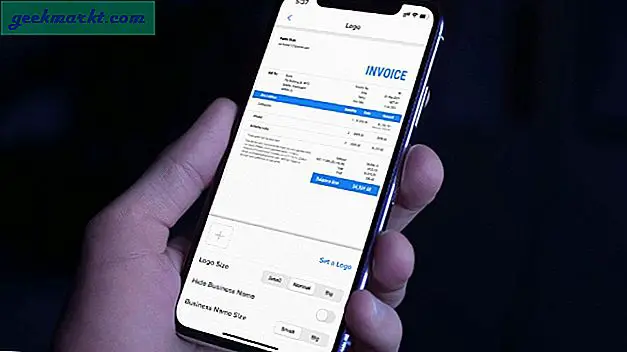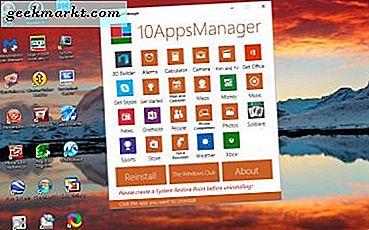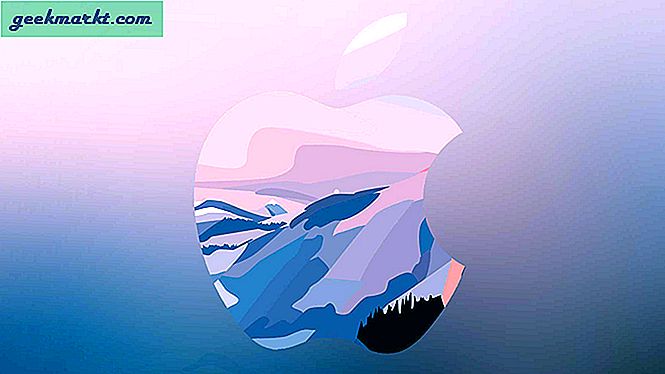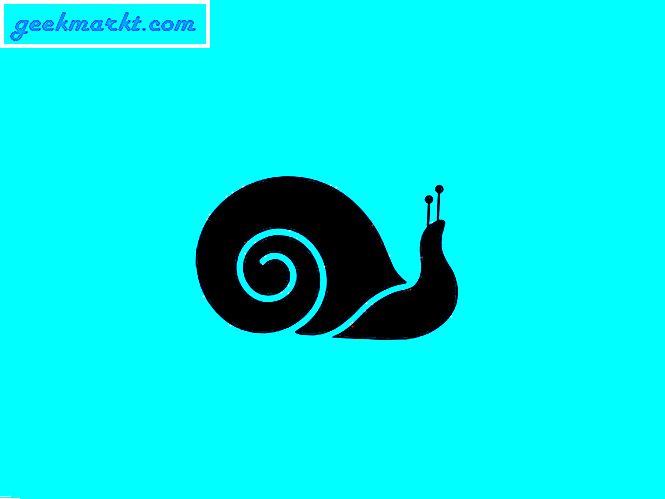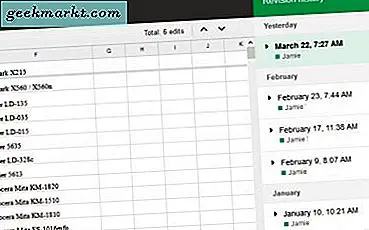Rõ ràng, nhiều trang web đang sử dụng trình chiếu cho các bài báo dựa trên danh sách. Và mặc dù không có gì sai với trình chiếu khi được thực hiện đúng, hầu hết các nhà xuất bản sử dụng nó để nhận được nhiều hiển thị hơn trên mỗi trang, dẫn đến nhiều quảng cáo hơn. Đây là một cơn ác mộng theo quan điểm của khán giả.
Bạn dành nhiều thời gian nhấp vào “Tiếp theo” và chờ đợi hơn là thực sự đọc bất cứ thứ gì, Nhìn chung, làm chậm tốc độ duyệt web của bạn mà còn làm gián đoạn trải nghiệm đọc.
Thông thường, tôi chuyển đến kết quả tìm kiếm tiếp theo, nếu tôi thấy bất kỳ trình chiếu nào trên trang web. Nhưng đôi khi đây không phải là một lựa chọn. Vì vậy, nếu bạn giống tôi, người ghét trình chiếu, may mắn thay, có một số công cụ có thể nhanh chóng loại bỏ trình chiếu khó chịu và chuyển chúng thành một trang dễ đọc.
1. Sa thải
Bạn có thể sử dụng ứng dụng web này để bỏ trình chiếu và chuyển đổi chúng trong một bài báo trên một trang.
Xem ảnh gif động sau đây để biết cách hoạt động của nó.
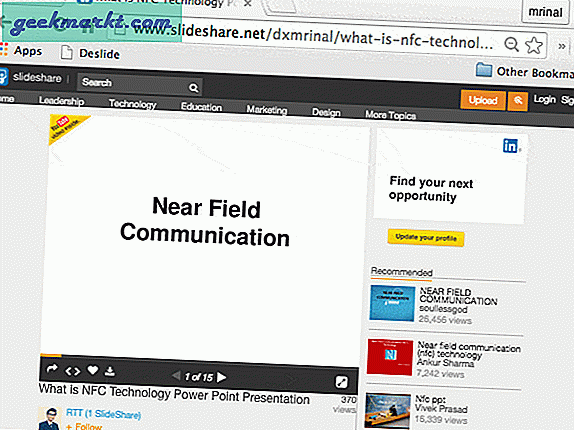
Trang web hỗ trợ hơn 2k trang web bao gồm cả trang web chia sẻ slide chính thức. Tác giả của ứng dụng, đề xuất tạo một Bookmarklet của deslide, để truy cập bằng một cú nhấp chuột.
Vì vậy, để tạo một bookmark, hãy truy cập trang chính thức của deslide (liên kết ở cuối bài viết), sau đó kéo và thả Bookmarklet 'deslide' trên trang chủ trên khu vực bookmark của trình duyệt (nhấn CTRL + B nếu không hiển thị). Và đó là nó. Lần tới khi bạn xem một trình chiếu, chỉ cần nhấp vào Deslide Bookmarklet và nó sẽ khởi chạy tất cả các trang trình chiếu trong tab mới.
Hoặc bạn luôn có thể làm theo cách cũ, tức là sao chép-dán URL của trang web có trình chiếu vào trang Deslide.
Qua deslide.clusterfake.net
2. PageZipper
Như tên gợi ý PageZipper là một bookmarklet miễn phí tự động hợp nhất tất cả các trang “Tiếp theo” thành một. Để Cài đặt PageZipper trong trình duyệt của bạn, chỉ cần kéo liên kết này: PageZipper vào thanh công cụ dấu trang của bạn. Sau khi thực hiện xong bất cứ khi nào bạn truy cập một trang web có trình chiếu, bạn chỉ cần cuộn xuống cuối trang, PageZipper sẽ tự động thêm trang tiếp theo vào cuối trang. Nếu bạn không thấy thanh công cụ dấu trang, hãy chuyển đến Xem và chọn 'Hiển thị Thanh dấu trang'
Video sau giải thích chi tiết cách sử dụng PageZipper